解决win10下仙剑奇侠传4画面卡顿的方法
我们的电脑在升级安装了win10操作系统之后,玩单机游戏仙剑奇侠传4的时候就经常出现画面卡顿,游戏不流畅,需要调整虚拟内存或者是关闭一些不用的应用程序了等等。
win10玩仙剑奇侠传4画面一卡一卡的怎么解决
1、如果是笔记本的话可以尝试在玩游戏时插上电源,
2、系统的电源选项调整成性能模式,
3、开启win10的游戏模式即可,
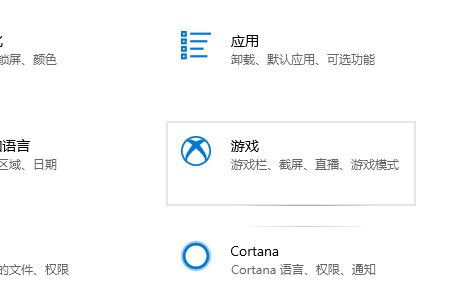
4、可能是电脑过热导致的。过热会让CPU显卡自动降频,

5、尝试在兼容模式中运行游戏。
以上是解决win10下仙剑奇侠传4画面卡顿的方法的详细内容。更多信息请关注PHP中文网其他相关文章!

热AI工具

Undresser.AI Undress
人工智能驱动的应用程序,用于创建逼真的裸体照片

AI Clothes Remover
用于从照片中去除衣服的在线人工智能工具。

Undress AI Tool
免费脱衣服图片

Clothoff.io
AI脱衣机

Video Face Swap
使用我们完全免费的人工智能换脸工具轻松在任何视频中换脸!

热门文章

热工具

记事本++7.3.1
好用且免费的代码编辑器

SublimeText3汉化版
中文版,非常好用

禅工作室 13.0.1
功能强大的PHP集成开发环境

Dreamweaver CS6
视觉化网页开发工具

SublimeText3 Mac版
神级代码编辑软件(SublimeText3)
 未定义标识符:如何解决Python的未定义标识符错误?
Jun 25, 2023 am 08:21 AM
未定义标识符:如何解决Python的未定义标识符错误?
Jun 25, 2023 am 08:21 AM
Python是一种易学易用的编程语言,然而,在编写代码时,会遇到一些错误,这就需要开发人员为其解决。其中一种经常出现的错误是“未定义标识符”错误。什么是未定义标识符?未定义标识符错误是由于变量或函数未在代码中定义导致的错误。例如,如果在使用变量之前没有定义它,或者在函数调用之前没有定义函数,则会发生这种错误。这个错误提示可能会显示以下内容:NameError
 龙之信条2画面卡顿怎么办
Mar 28, 2024 pm 03:27 PM
龙之信条2画面卡顿怎么办
Mar 28, 2024 pm 03:27 PM
玩家在龙之信条2中进行游戏时,有很多玩家不知道龙之信条2画面卡顿怎么办,玩家可以尝试更新显卡驱动,杀死NPC,优化图形设置等方法解决画面卡顿。龙之信条2画面卡顿怎么办1、杀死NPC杀死NPC会减少游戏对你CPU的负担。杀死一个NPC可以增加+5FPS。2、更新显卡驱动确保你使用的是最新的显卡驱动。游戏支持光线追踪和DLSS,以及AMD的FSR功能。3、优化图形设置包括减少渲染距离,禁用光线追踪、色差和减小纹理大小,这可能会稍微影响画质表现。4、启用DLSS或FSR这将是从游戏中获得更多帧的最佳方
 开机kernelsecuritycheckfailure蓝屏解决方法
Jul 08, 2023 pm 10:29 PM
开机kernelsecuritycheckfailure蓝屏解决方法
Jul 08, 2023 pm 10:29 PM
很多客户在使用电脑的情况下因为各种各样有误的使用方法,经常会造成计算机一些问题,而最让客户头疼的是蓝屏难题。今儿小编就带上大家一起来实际看看kernelsecuritycheckfailure蓝屏错误码的解决方法!发生KERNEL-SECURITY-CHECK-FAILUR屏的缘故:1、无线驱动不正确。2、显卡驱动程序不正确。此蓝屏提醒的是驱动程序出现错误,而驱动程序最容易出现错误的无非就是网口和声卡了。实际解决方法如下所示:由于独立显卡的推动比较大,所以我们yi一般从声卡的驱使逐渐重新安装。1
 Java中的NoSuchElementException异常的解决方法
Jun 25, 2023 am 08:27 AM
Java中的NoSuchElementException异常的解决方法
Jun 25, 2023 am 08:27 AM
Java是一种面向对象编程语言,被广泛用于开发Web应用程序和移动应用程序。在Java编程中,我们经常会遇到各种异常,其中之一就是NoSuchElementException异常。这个异常通常在使用JavaCollection框架中的迭代器时出现。本文将介绍该异常的含义、产生原因以及解决方法。一、NoSuchElementException异常的含义NoS
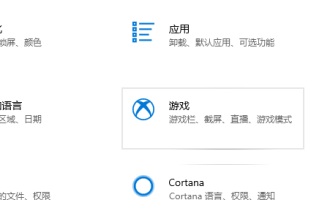 解决win10下仙剑奇侠传4画面卡顿的方法
Dec 30, 2023 pm 12:43 PM
解决win10下仙剑奇侠传4画面卡顿的方法
Dec 30, 2023 pm 12:43 PM
我们的电脑在升级安装了win10操作系统之后,玩单机游戏仙剑奇侠传4的时候就经常出现画面卡顿,游戏不流畅,需要调整虚拟内存或者是关闭一些不用的应用程序了等等。win10玩仙剑奇侠传4画面一卡一卡的怎么解决1、如果是笔记本的话可以尝试在玩游戏时插上电源,2、系统的电源选项调整成性能模式,3、开启win10的游戏模式即可,4、可能是电脑过热导致的。过热会让CPU显卡自动降频,5、尝试在兼容模式中运行游戏。
 关于Python变量命名规则的常见误解及解决方案
Jan 20, 2024 am 09:10 AM
关于Python变量命名规则的常见误解及解决方案
Jan 20, 2024 am 09:10 AM
Python变量命名规则的常见误区及解决方法在Python编程中,正确的变量命名是非常重要的。一个良好的命名习惯可以使代码更易读、易维护,并且可以避免一些潜在的错误。然而,新手常常会犯一些常见的变量命名误区。本文将介绍一些常见的误区,并给出解决方法和具体的代码示例。误区一:使用保留关键字作为变量名Python有一些保留关键字,这些关键字是Python语法中的
 Java中的InterruptedException异常的解决方法
Jun 25, 2023 am 08:03 AM
Java中的InterruptedException异常的解决方法
Jun 25, 2023 am 08:03 AM
Java中的InterruptedException异常是一个非常常见的异常,一般情况下是由于线程被中断导致的。当一个线程在等待一些资源或执行一些耗时操作时,可能会被主动或被其他线程中断,这时就会抛出InterruptedException异常。本文将介绍在Java中如何处理InterruptedException异常。理解InterruptedExcept
 win10使用时经常死机怎么办
Jul 05, 2023 pm 07:33 PM
win10使用时经常死机怎么办
Jul 05, 2023 pm 07:33 PM
win10使用时经常死机怎么办?很多小伙伴的电脑系统在使用较长时间之后,会出现频繁死机的现象,这要怎么办呢?出现这种问题通常都是系统出错或者硬盘损坏导致运行数据丢失造成的,因此我们需要先对问题进行排查,然后再根据引起问题的原因进行系统修复,但是很多小伙伴不清楚具体该怎么做,下面就由小编为大家带来win10频繁死机解决方法。win10频繁死机解决方法1、硬盘配置低或者损坏也会造成电脑频繁死机。我们要对硬盘进行修复:打开“计算机”,看到硬盘盘符。2、鼠标右键点击要修复的盘符,鼠标左键点击“属性”按钮






